联想电脑音量正常却无声音的解决方法详解
在使用联想电脑的过程中,出现音量正常却没有声音的问题可能是一件令人困扰的事情。这不仅影响了我们观看视频、听音乐的体验,还可能影响到工作效率。在本文中,我们将详尽探讨解决这一问题的方法,帮助您快速恢复电脑的音频功能。
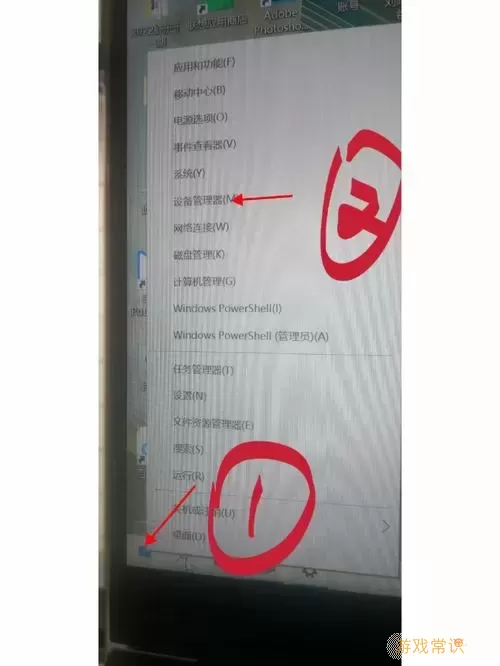
首先,当您遇到联想电脑音量正常却无声音的情况时,首先需要确认音频设备是否正常连接。检查耳机或音箱是否正确插入电脑的音频接口。如果是外接音箱,请确保电源已打开,并且音量调节旋钮未调至最低。此外,您还可以尝试更换另一个耳机或音箱进行测试,以确保设备本身没有故障。
其次,确认操作系统的音量设置。在Windows系统中,右下角的音量图标可能显示音量正常,但实际上可能存在静音状态。在点击右下角的音量图标后,查看音量滑块是否处于音量开启的状态,以及是否关闭了“静音”功能。此外,打开“音量混音器”,确保所有应用的音量都没有被调整至静音状态。
第三,检查默认音频播放设备设置。如果您电脑上连接了多个音频设备,系统可能会将某个设备设置为默认播放设备。右键点击右下角音量图标,选择“播放设备”,在弹出的窗口中查看并确认所需设备是否为默认设备。若不是,请选择您的音频设备,并设置为默认设备。
有时,音频驱动程序出现问题也可能导致音量正常但无声音。您可以尝试更新或重新安装声卡驱动程序。首先,在“设备管理器”中找到“声音、视频和游戏控制器”,右键点击您的音频设备,选择“更新驱动程序”。如果系统无法自动更新驱动程序,您也可以访问联想官方网页下载并安装最新的驱动程序。
另外,如果您使用的是第三方音频软件(如音频增强软件),可能会影响系统的音频输出。您可以尝试关闭该软件或者卸载并重新安装,以排除软件冲突带来的问题。
对于一些特殊情况,例如因操作系统更新导致的兼容性问题,您可以尝试回滚到之前的系统恢复点。进入“控制面板”找到“恢复”选项,选择“打开系统恢复”,并找到您更新前的恢复点进行还原。
最后,不要忽视硬件的问题。如果经过以上步骤仍然没有恢复声音,可能是硬件故障的问题。此时建议联系专业的维修人员进行检查。如果您仍在保修期内,请联系联想客服,以获得专业支持和帮助。
总结起来,联想电脑音量正常却无声音的问题可能由多个因素导致。通过仔细检查音频设备、音量设置、驱动程序及可能的软件冲突,我们可以逐步定位并解决问题。希望这些方法能帮助您轻松恢复电脑的音频功能,让您享受更好的使用体验。
